在工作中,我们经常需要将一些重要的数据通过U盘移动到其他的电脑或设备上使用。而在这个过程中,我们需要严格保护U盘的安全,以避免数据丢失、泄露。那么,U盘能不能设置密码呢?下面我们就来了解一下。
BitLocker加密
BitLocker驱动器加密是一种最基础的U盘加密方法,可以为U盘设置密码,在电脑中使用U盘时需要输入正确的密码才能打开。但在打开之后,如果不断开连接,那么下次使用时则不需要输入密码。
另外,BitLocker驱动器加密最大的缺点就是加密速度非常慢,如果U盘数据较多,那么在加密时一定要预留充足的时间,避免加密中断导致数据损坏。
并且,BitLocker经常会出现一些bug,比如加密后U盘无法解锁等等,一旦出现这个问题,U盘将无法解锁,其中的数据也将无法使用。所以,建议谨慎使用BitLocker加密功能。如必须使用,建议及时备份U盘重要数据。

U盘超级加密3000
U盘超级加密3000可以说是BitLocker的“升级版”,无论是加密强度还是加密速度都有着很大的优势。
U盘超级加密3000无需安装,只需要将软件放入U盘,随后输入密码打开软件即可对U盘数据进行加密。U盘超级加密3000支持两种数据加密方式,全面覆盖快速和安全:
闪电加密:拥有极快的加密速度,可以一键加密全盘数据,加密后的数据会被隐藏,无法在电脑资源管理器中查看,只能在软件右侧闪电加密区才能打开使用。
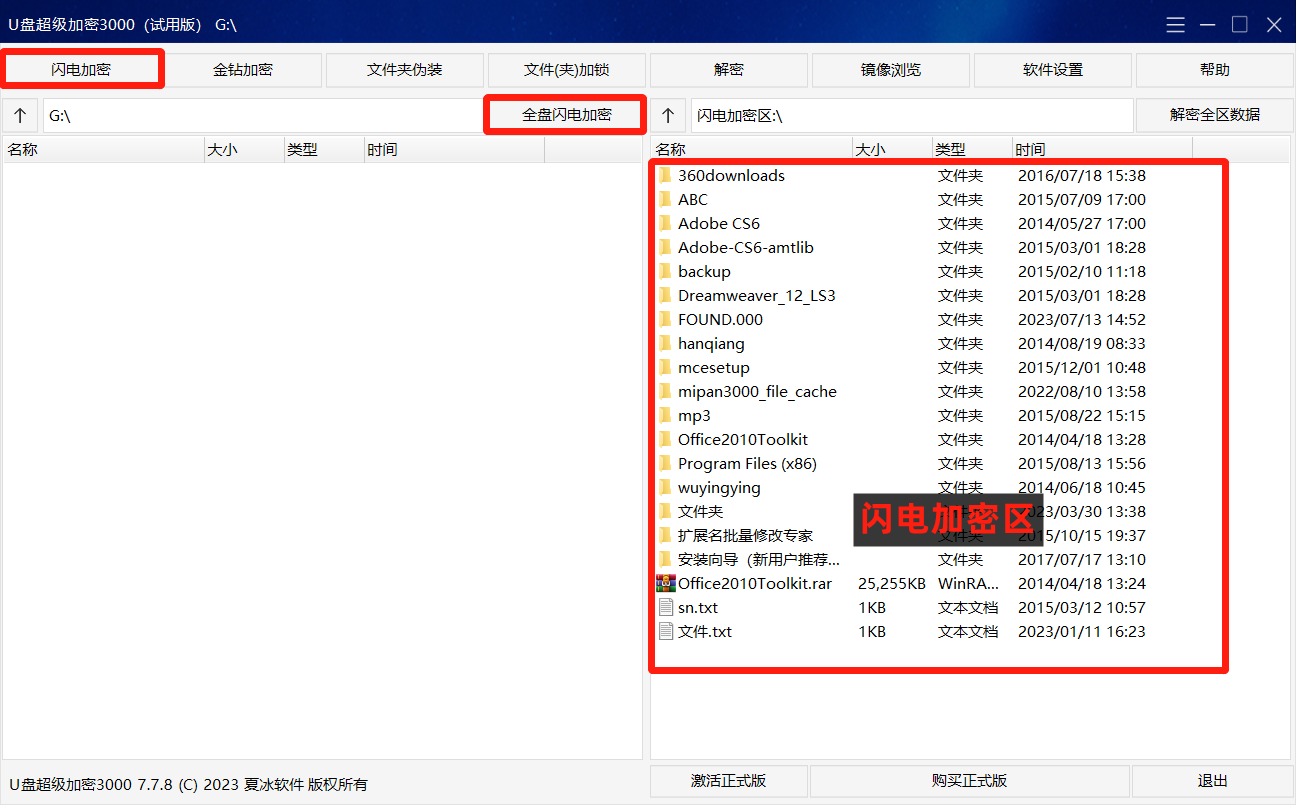
金钻加密:拥有极高的加密强度,没有正确密码无法解密,不解密无法获取数据内容。加密后的数据无法在资源管理器中打开,只能通过软件才能解密。

另外,U盘超级加密3000还可以进行只读加密,在全盘闪电加密后,点击“软件设置”按钮,勾选并设置“只读组密码”,随后使用只读组密码进入软件,就将只能查看闪电加密数据,无法进行编辑、复制等操作。
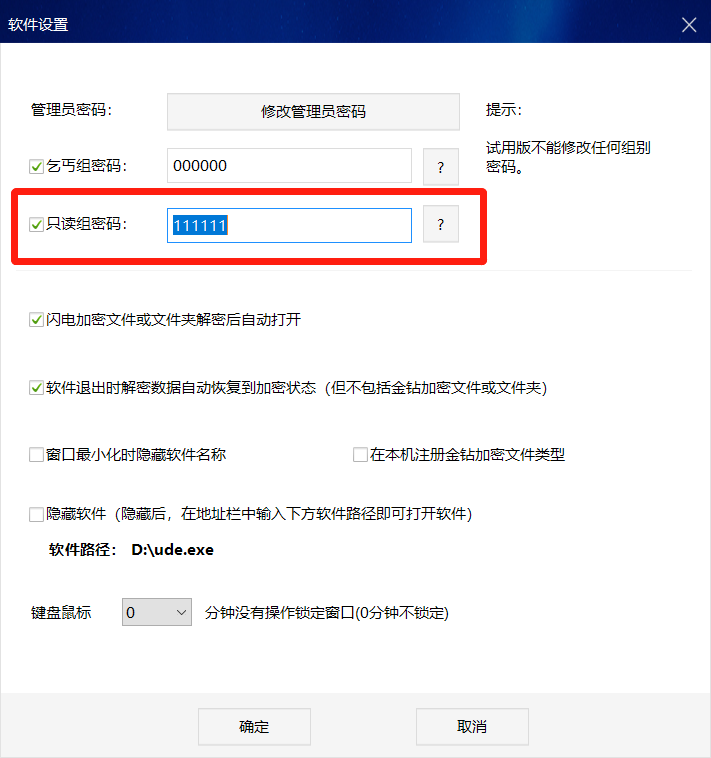
加密后,我们在U盘中打开软件,输入对应的密码,即可使用软件功能或查看加密数据。而没有密码的用户将无法进入软件,也无法获取加密数据。即使将软件删除,加密数据依旧会存于加密状态,无需担心数据安全。
U盘内存卡批量只读加密专家
U盘不单单能够在电脑中使用,还可以在电视、播放器等设备中使用。此时,我们就需要使用U盘内存卡批量只读加密专家来对U盘进行“不一样”的加密保护。
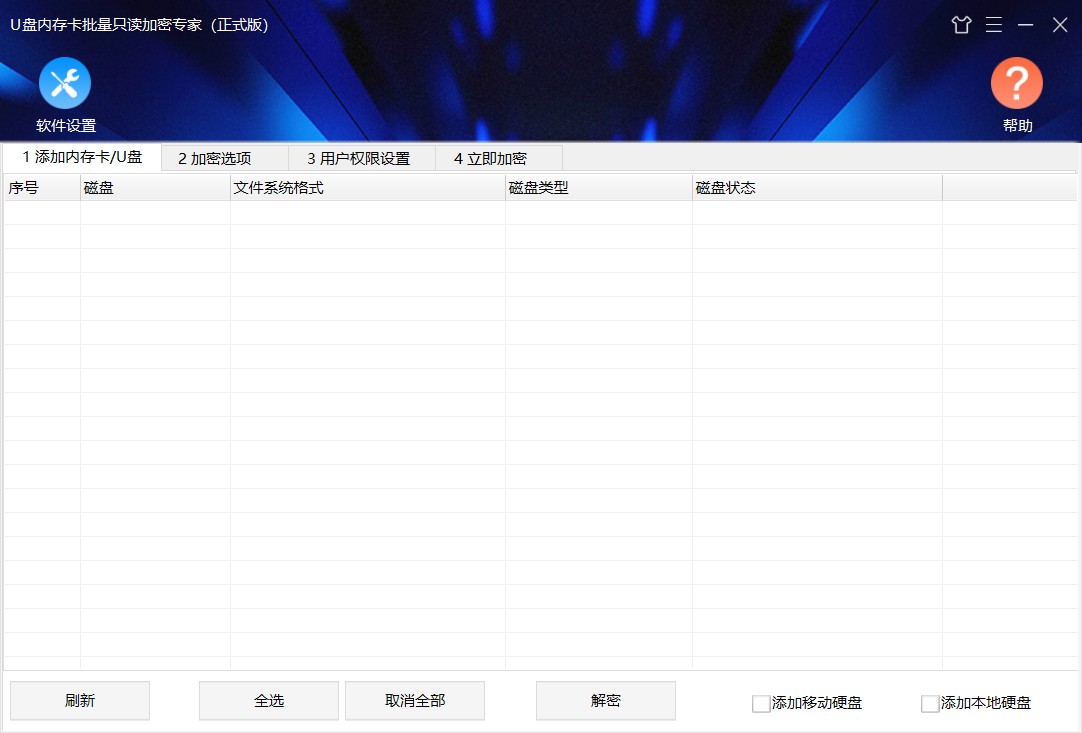
U盘内存卡批量只读加密专家支持批量加密U盘,并且支持四种U盘保护方式,可满足加密U盘在不同设备上使用的需求:
常规:加密后的U盘可以在电脑以及部分播放器中使用。可以为加密U盘设置多个访问用户,并且支持设置不同的使用权限。
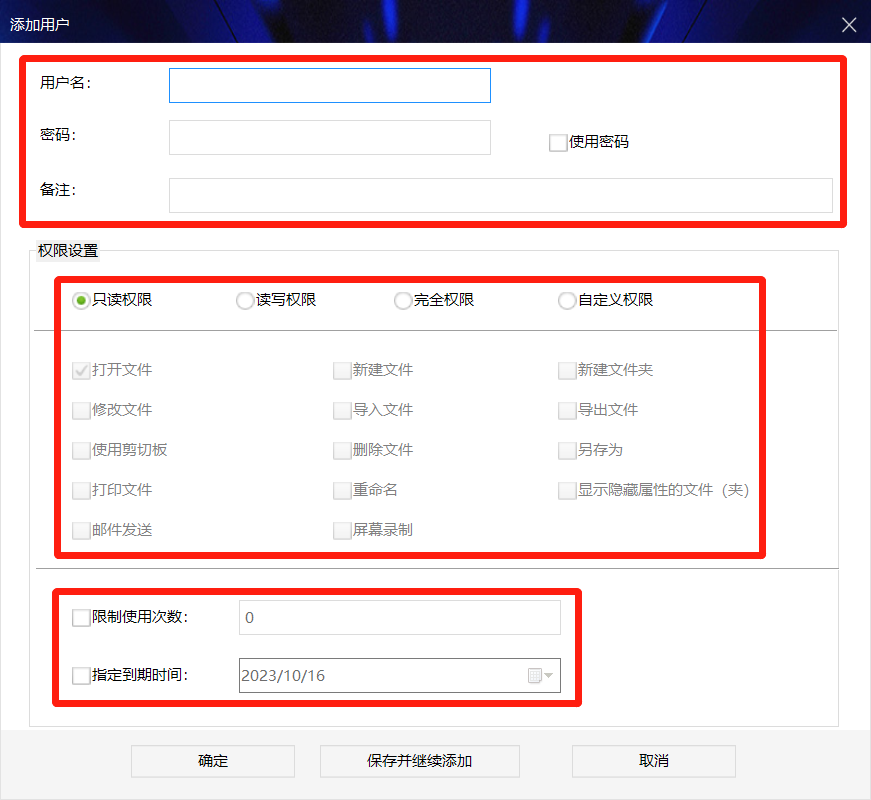
使用时只需运行加密客户端,输入正确的用户名和密码,即可进入客户端并使用相应的权限。
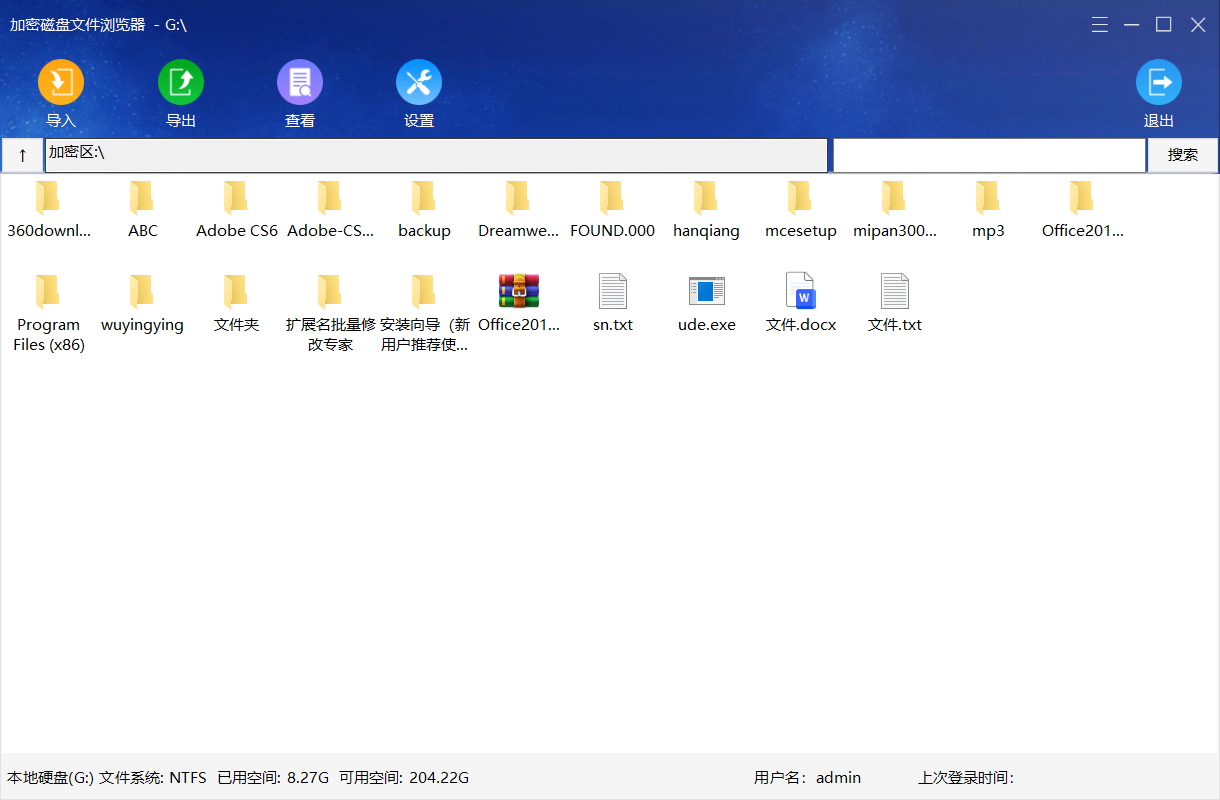
隐藏A:加密后的U盘可以在车载播放设备上使用。连接电脑后,U盘中的数据会被隐藏,无法看到,和空U盘一样。
隐藏B:加密后的U盘可以在智能电视设备中使用。加密效果与隐藏A一致。
特殊:加密后的U盘可以车载、电视、音响等大多数播放设备上使用(U盘格式需为FAT32或exFAT)。连接电脑后,打开U盘会提示需要格式化,无法正常使用。
当我们在U盘设备中存放重要数据时,需要采用合理的方式进行保护,以避免数据泄露。U盘超级加密3000和U盘内存卡批量只读加密专家支持免费下载试用,大家可以点击下方链接,亲自下载体验。









